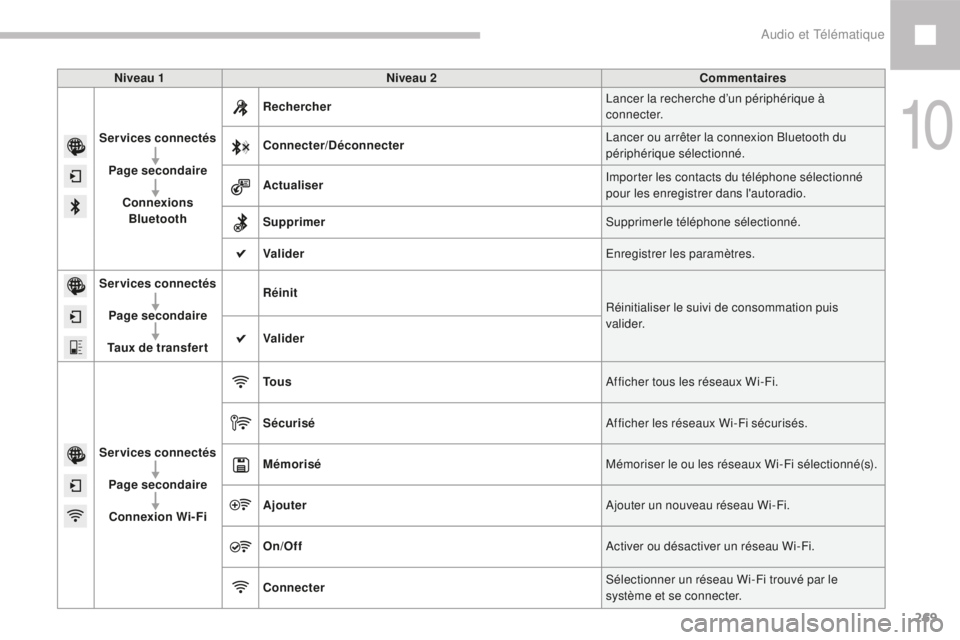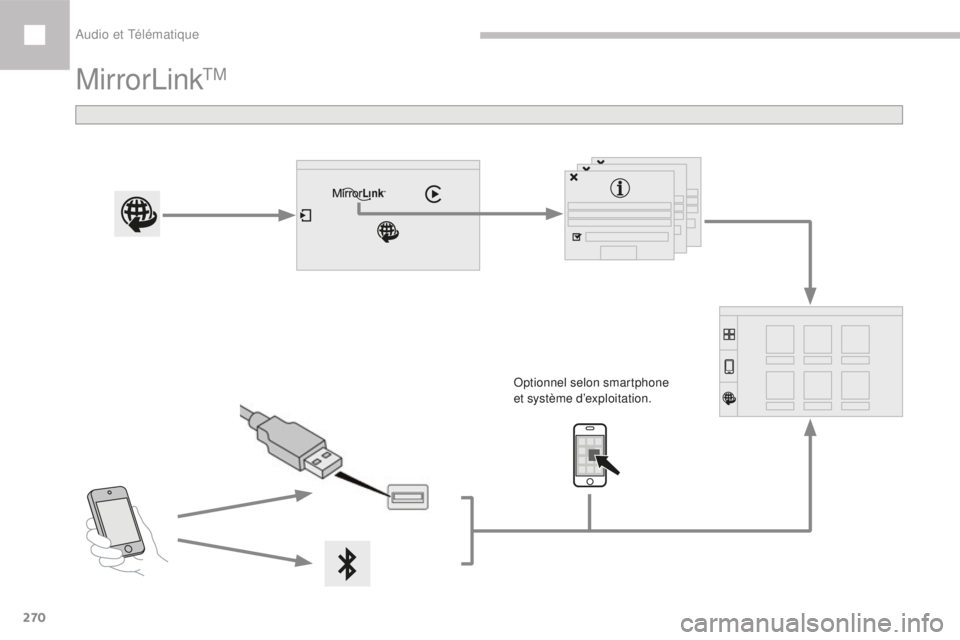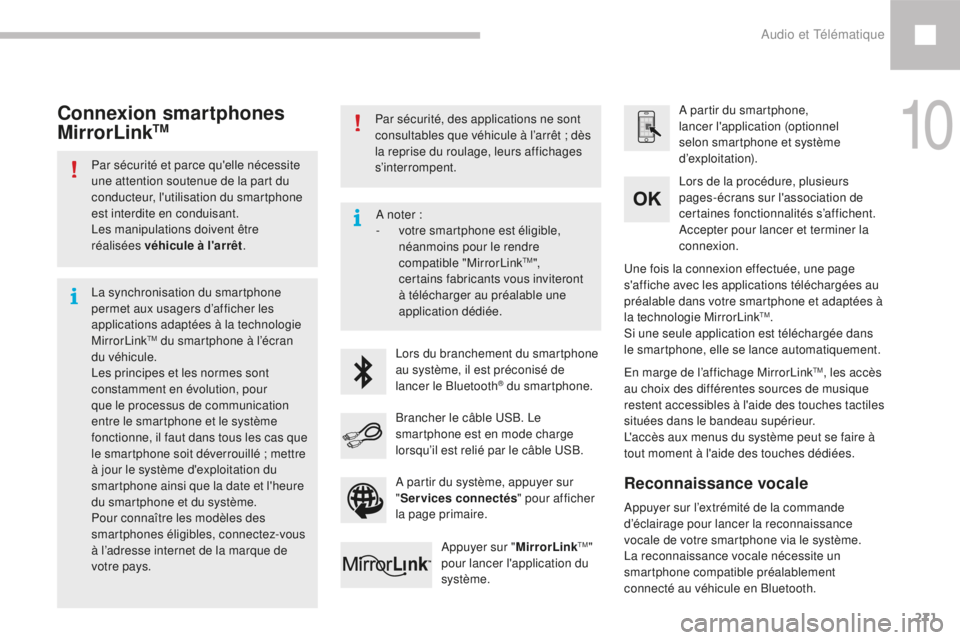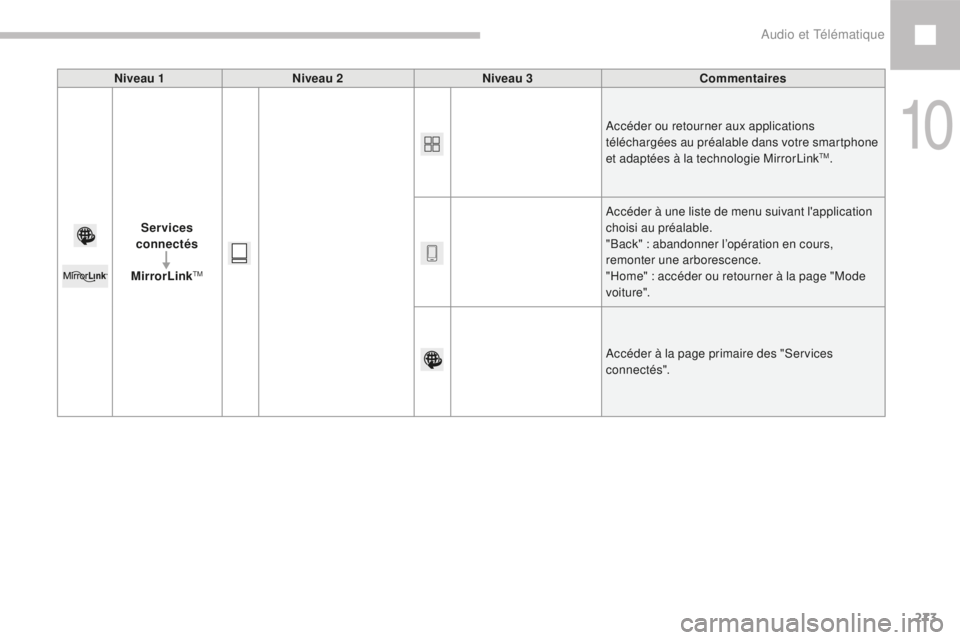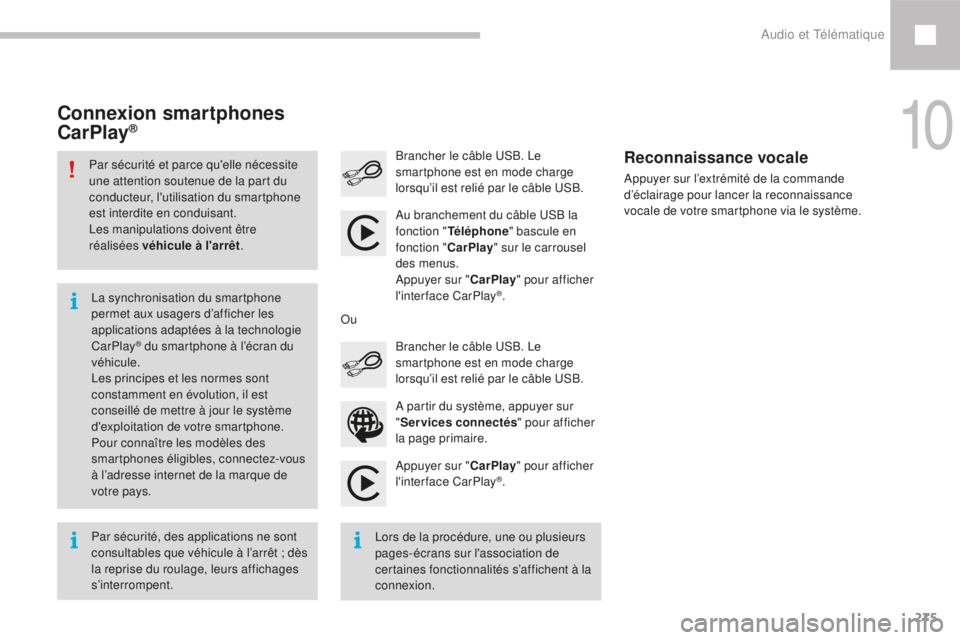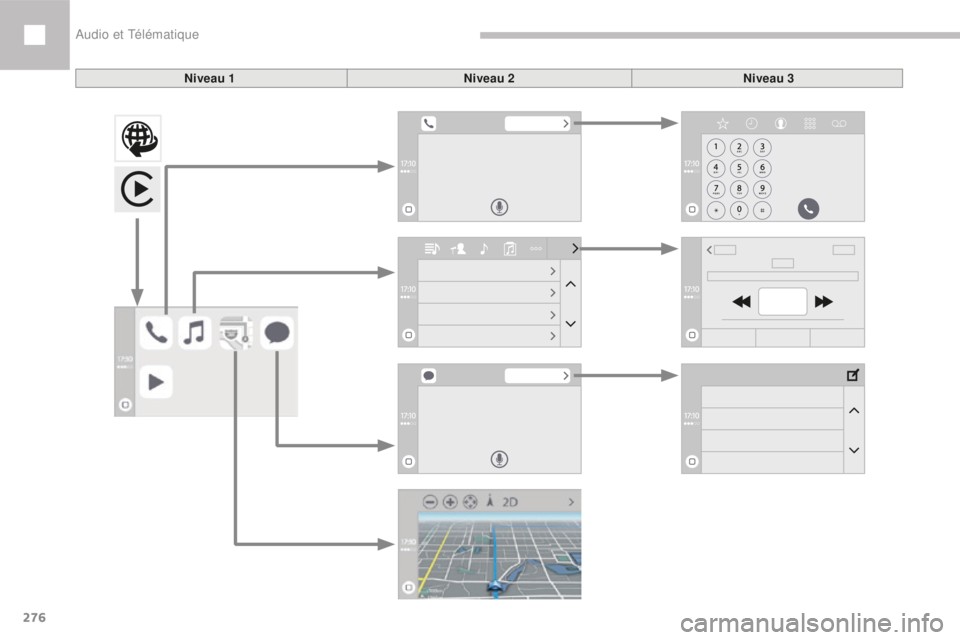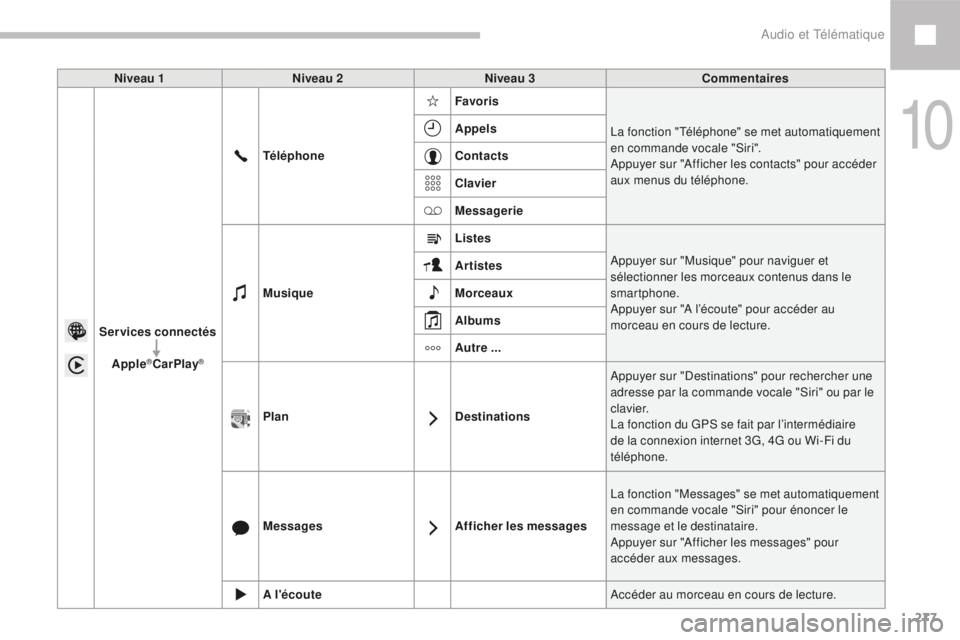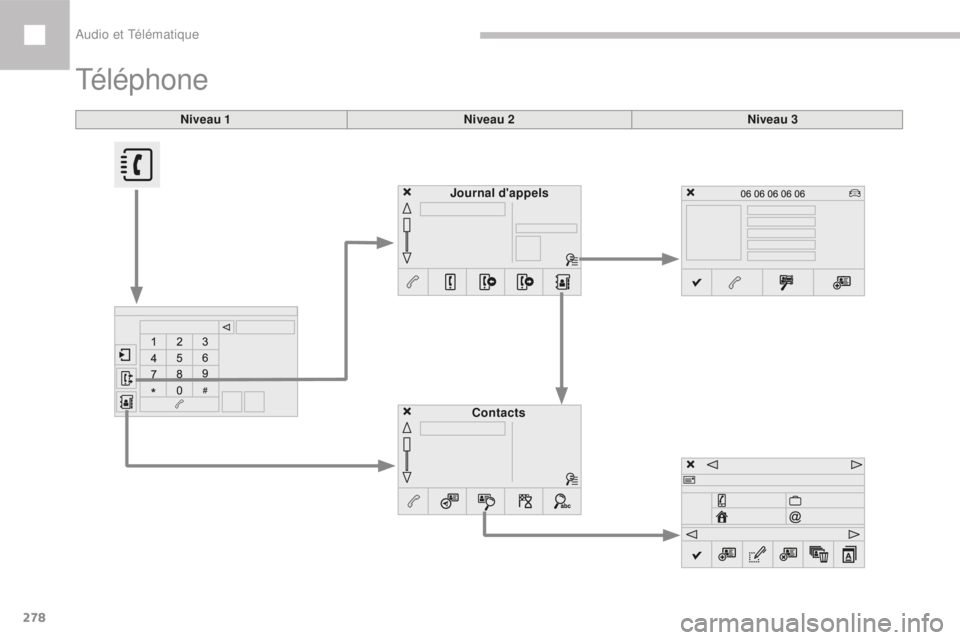Peugeot 208 2015 Manuel du propriétaire (in French)
Manufacturer: PEUGEOT, Model Year: 2015,
Model line: 208,
Model: Peugeot 208 2015
Pages: 424, PDF Size: 21.34 MB
Peugeot 208 2015 Manuel du propriétaire (in French)
208 2015
Peugeot
Peugeot
https://www.carmanualsonline.info/img/29/28297/w960_28297-0.png
Peugeot 208 2015 Manuel du propriétaire (in French)
Trending: fuse box, brake, ECU, fuel, oil change, ABS, change time
Page 271 of 424
269
Niveau 1Niveau 2 Commentaires
Services connectés Page secondaire Connexions Bluetooth Rechercher
Lancer la recherche d’un périphérique à
connecter.
Connecter/Déconnecter Lancer ou arrêter la connexion Bluetooth du
périphérique sélectionné.
Actualiser Importer les contacts du téléphone sélectionné
pour les enregistrer dans l'autoradio.
Supprimer Supprimerle téléphone sélectionné.
Valider Enregistrer les paramètres.
Services connectés
Page secondaire
Taux de transfer t Réinit
Réinitialiser le suivi de consommation puis
va l i d e r.
Valider
Services connectés Page secondaireConnexion Wi-Fi To u s
Afficher tous les réseaux Wi-Fi.
Sécurisé Afficher les réseaux Wi-Fi sécurisés.
Mémorisé Mémoriser le ou les réseaux Wi-Fi sélectionné(s).
Ajouter Ajouter un nouveau réseau Wi-Fi.
On/Off Activer ou désactiver un réseau Wi-Fi.
Connecter Sélectionner un réseau Wi-Fi trouvé par le
système et se connecter.
10
Audio et Télématique
Page 272 of 424
270
MirrorLinkTM
Optionnel selon smartphone
et système d’exploitation.
Audio et Télématique
Page 273 of 424
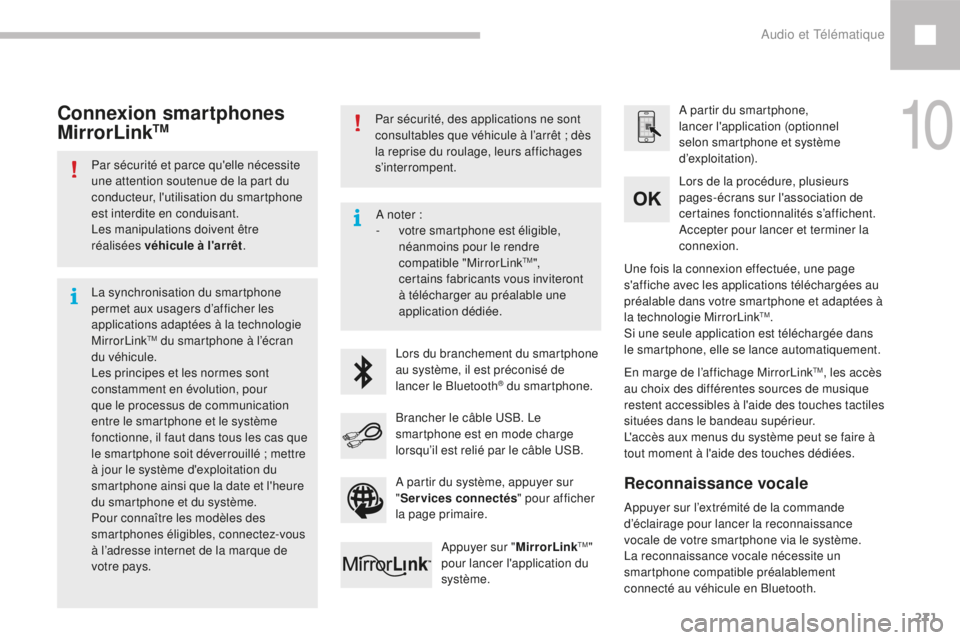
271
Par sécurité et parce qu'elle nécessite
une attention soutenue de la part du
conducteur, l'utilisation du smartphone
est interdite en conduisant.
Les manipulations doivent être
réalisées véhicule à l'arrêt.
La synchronisation du smartphone
permet aux usagers d’afficher les
applications adaptées à la technologie
MirrorLink
TM du smartphone à l’écran
du véhicule.
Les principes et les normes sont
constamment en évolution, pour
que le processus de communication
entre le smartphone et le système
fonctionne, il faut dans tous les cas que
le smartphone soit déverrouillé ; mettre
à jour le système d'exploitation du
smartphone ainsi que la date et l'heure
du smartphone et du système.
Pour connaître les modèles des
smartphones éligibles, connectez-vous
à l’adresse internet de la marque de
votre pays. Par sécurité, des applications ne sont
consultables que véhicule à l’arrêt ; dès
la reprise du roulage, leurs affichages
s’interrompent.
Lors du branchement du smartphone
au système, il est préconisé de
lancer le Bluetooth
® du smartphone. A partir du smartphone,
lancer l'application (optionnel
selon smartphone et système
d’exploitation).
En marge de l’affichage MirrorLink
TM, les accès
au choix des différentes sources de musique
restent accessibles à l'aide des touches tactiles
situées dans le bandeau supérieur.
L'accès aux menus du système peut se faire à
tout moment à l'aide des touches dédiées. Lors de la procédure, plusieurs
pages-écrans sur l'association de
certaines fonctionnalités s’affichent.
Accepter pour lancer et terminer la
connexion.
Brancher le câble USB. Le
smartphone est en mode charge
lorsqu’il est relié par le câble USB. Appuyer sur " MirrorLink
TM"
pour lancer l'application du
système. Une fois la connexion effectuée, une page
s'affiche avec les applications téléchargées au
préalable dans votre smartphone et adaptées à
la technologie MirrorLink
TM.
Si une seule application est téléchargée dans
le smartphone, elle se lance automatiquement.
Connexion smartphones
MirrorLinkTM
Appuyer sur l’extrémité de la commande
d’éclairage pour lancer la reconnaissance
vocale de votre smartphone via le système.
La reconnaissance vocale nécessite un
smartphone compatible préalablement
connecté au véhicule en Bluetooth.
Reconnaissance vocale
A noter :
- v otre smartphone est éligible,
néanmoins pour le rendre
compatible "MirrorLink
TM",
certains fabricants vous inviteront
à télécharger au préalable une
application dédiée.
A partir du système, appuyer sur
" Services connectés " pour afficher
la page primaire.
10
Audio et Télématique
Page 274 of 424
272
Niveau 1Niveau 2Niveau 3
Audio et Télématique
Page 275 of 424
273
Niveau 1Niveau 2 Niveau 3 Commentaires
Ser vices
connectés
MirrorLink
TM
Accéder ou retourner aux applications
téléchargées au préalable dans votre smartphone
et adaptées à la technologie MirrorLink
TM.
Accéder à une liste de menu suivant l'application
choisi au préalable.
"Back" : abandonner l’opération en cours,
remonter une arborescence.
"Home" : accéder ou retourner à la page "Mode
voiture".
Accéder à la page primaire des "Services
connectés".
10
Audio et Télématique
Page 276 of 424
274
CarPlay®
Audio et Télématique
Page 277 of 424
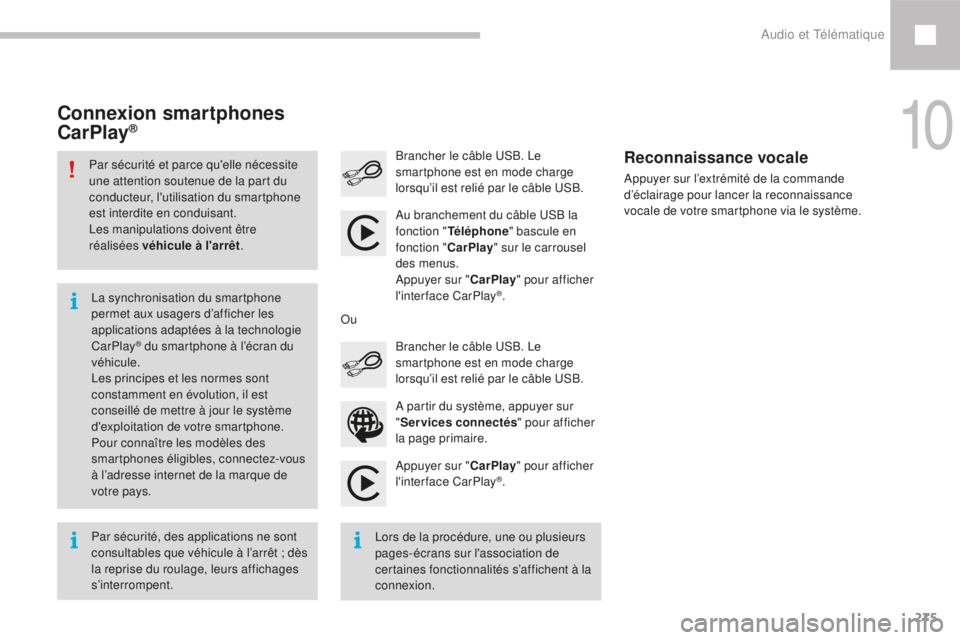
275
Appuyer sur "CarPlay" pour afficher
l'interface CarPlay®.
Brancher le câble USB. Le
smartphone est en mode charge
lorsqu’il est relié par le câble USB.
Appuyer sur l’extrémité de la commande
d’éclairage pour lancer la reconnaissance
vocale de votre smartphone via le système.
Connexion smartphones
CarPlay®
A partir du système, appuyer sur
"
Services connectés " pour afficher
la page primaire. Brancher le câble USB. Le
smartphone est en mode charge
lorsqu’il est relié par le câble USB.
Ou
Reconnaissance vocale
Par sécurité, des applications ne sont
consultables que véhicule à l’arrêt ; dès
la reprise du roulage, leurs affichages
s’interrompent. La synchronisation du smartphone
permet aux usagers d’afficher les
applications adaptées à la technologie
CarPlay
® du smartphone à l’écran du
véhicule.
Les principes et les normes sont
constamment en évolution, il est
conseillé de mettre à jour le système
d'exploitation de votre smartphone.
Pour connaître les modèles des
smartphones éligibles, connectez-vous
à l’adresse internet de la marque de
votre pays.
Par sécurité et parce qu'elle nécessite
une attention soutenue de la part du
conducteur, l'utilisation du smartphone
est interdite en conduisant.
Les manipulations doivent être
réalisées véhicule à l'arrêt
.
Lors de la procédure, une ou plusieurs
pages-écrans sur l'association de
certaines fonctionnalités s’affichent à la
connexion.Au branchement du câble USB la
fonction "
Téléphone " bascule en
fonction " CarPlay" sur le carrousel
des menus.
Appuyer sur " CarPlay" pour afficher
l'interface CarPlay
®.
10
Audio et Télématique
Page 278 of 424
276
Niveau 1Niveau 2Niveau 3
Audio et Télématique
Page 279 of 424
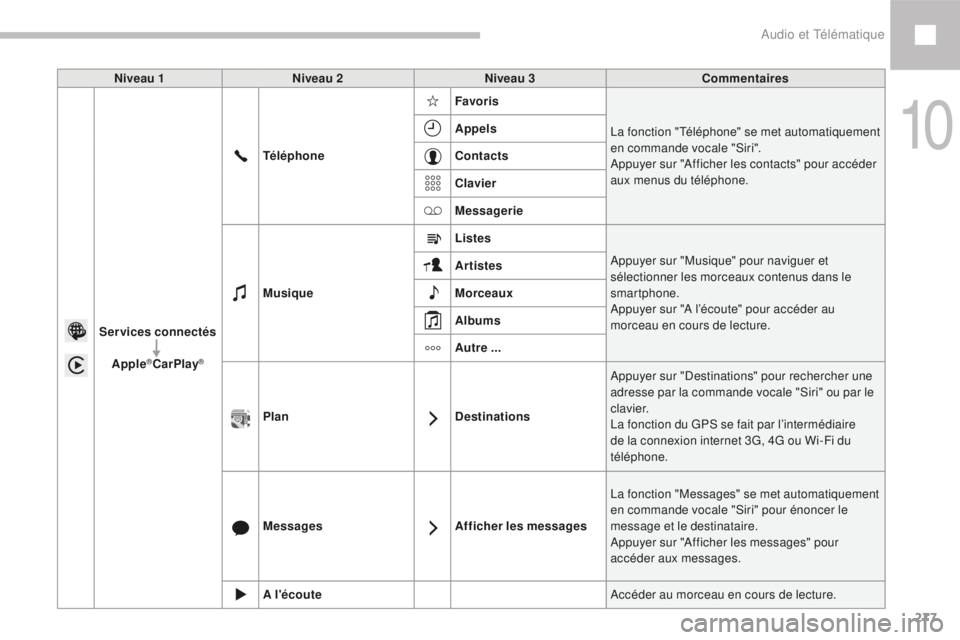
277
Niveau 1Niveau 2 Niveau 3 Commentaires
Services connectés Apple
®CarPlay®
Téléphone Favoris
La fonction "Téléphone" se met automatiquement
en commande vocale "Siri".
Appuyer sur "Afficher les contacts" pour accéder
aux menus du téléphone.
Appels
Contacts
Clavier
Messagerie
Musique Listes
Appuyer sur "Musique" pour naviguer et
sélectionner les morceaux contenus dans le
smartphone.
Appuyer sur "A l’écoute" pour accéder au
morceau en cours de lecture.
Artistes
Morceaux
Albums
Autre ...
Plan DestinationsAppuyer sur "Destinations" pour rechercher une
adresse par la commande vocale "Siri" ou par le
c l av i e r.
La fonction du GPS se fait par l’intermédiaire
de la connexion internet 3G, 4G ou Wi-Fi du
téléphone.
Messages Afficher les messagesLa fonction "Messages" se met automatiquement
en commande vocale "Siri" pour énoncer le
message et le destinataire.
Appuyer sur "Afficher les messages" pour
accéder aux messages.
A l'écoute Accéder au morceau en cours de lecture.
10
Audio et Télématique
Page 280 of 424
278
Niveau 1
Téléphone
Niveau 2Niveau 3
Contacts
Journal d'appels
Audio et Télématique
Trending: ad blue, change time, CD changer, ECU, air suspension, traction control, navigation